¿Qué es el panel de administración de WordPress? (Descripción general y consejos)
Publicado: 2021-02-08WordPress es una plataforma de código abierto para crear varios tipos de sitios web. Para diseñar su sitio con este sistema, debe aprender los conceptos básicos del panel de administración de WordPress.
Alrededor del 40% del total de sitios web confían en este Sistema de gestión de contenido (CMS) gratuito. WordPress impulsa algunos de los sitios web más influyentes, como Microsoft Blog, BBC America y otros.
WordPress le permite no solo crear un buen sitio web, sino también actualizar su contenido regularmente. Puede editar páginas web, publicaciones, agregar nuevos usuarios, personalizar la apariencia del sitio y más.
Si desea aprender a utilizar esta herramienta, por favor permanezca atento. En este blog, obtendrá una descripción detallada del panel de administración de WordPress. Comencemos con una breve introducción al panel de WP.
Tabla de contenido
- ¿Qué es el panel de administración de WordPress?
- ¿Cómo se inicia sesión en el panel de WordPress?
- ¿Cuáles son las funcionalidades básicas del panel de WordPress?
- 1. ¿Qué opciones están disponibles en la barra de herramientas de administración de WordPress?
- 2. ¿Qué opciones puedes encontrar en el área de trabajo de WordPress?
- 3. ¿Qué opciones hay en la barra lateral izquierda de WordPress?
- ¿Cómo cambiar la URL de inicio de sesión predeterminada de WordPress?
- ¿Cómo personalizar la apariencia del panel de WordPress?
- ¿Cómo crear y publicar una página usando el panel de WordPress?
- Preguntas frecuentes (FAQ) en el panel de administración de WordPress
- P. ¿Qué podría estar ralentizando mi panel de administración de WordPress?
- P. ¿Qué recursos necesito antes de ingresar al panel de control de WordPress?
- P. ¿Cuál es el rol de un administrador en el panel de control de WordPress?
- P. ¿Puedo deshabilitar la visualización de la barra de herramientas en el panel de administración de WordPress?
- P. ¿Cómo puedo recordar la URL del panel de administración de WordPress?
- ¡Terminando!
¿Qué es el panel de administración de WordPress?
El panel de administración de WP es un punto central donde controla la mayoría de los elementos en un sitio de WordPress. Este panel de back-end proporciona información completa sobre lo que está sucediendo en su sitio web.
Puede personalizar varios componentes de su sitio utilizando el panel de administración de WordPress. Por ejemplo, le permite crear, editar y publicar nuevas publicaciones/páginas.
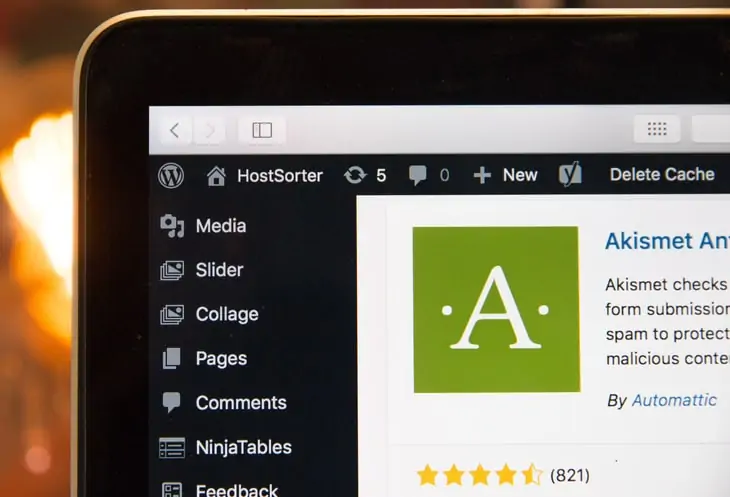
Con este tablero, puede instalar y activar toneladas de complementos. La configuración que ve en el panel de WordPress cambia cada vez que agrega nuevos complementos.
Si desea cambiar la apariencia de su sitio web, el panel de control de WordPress también ofrece opciones para eso.
Además, le permite instalar nuevos temas si desea renovar su sitio por completo. La plantilla web que actives en tu sitio agregará nuevas opciones de ajuste.
Dado que WordPress es un sistema de gestión de contenido (CMS) de código abierto, puede utilizar esta plataforma de forma gratuita. La mejor parte de su tablero es que no necesita aprender a programar para construir o modificar su sitio web.
¿Cómo se inicia sesión en el panel de WordPress?
Ahora es el momento de iniciar sesión en el panel de WordPress. Pero antes de eso, debe obtener un nombre de dominio y alojamiento para su sitio web. Una vez que compra un paquete de alojamiento web, obtiene acceso para iniciar sesión en cPanel.
Tienes que buscar la aplicación de WordPress en esa interfaz administrativa. Instale la aplicación y proporcione todos los detalles cruciales, como la ubicación de WordPress, el nombre del sitio, el nombre de usuario, la contraseña, etc.
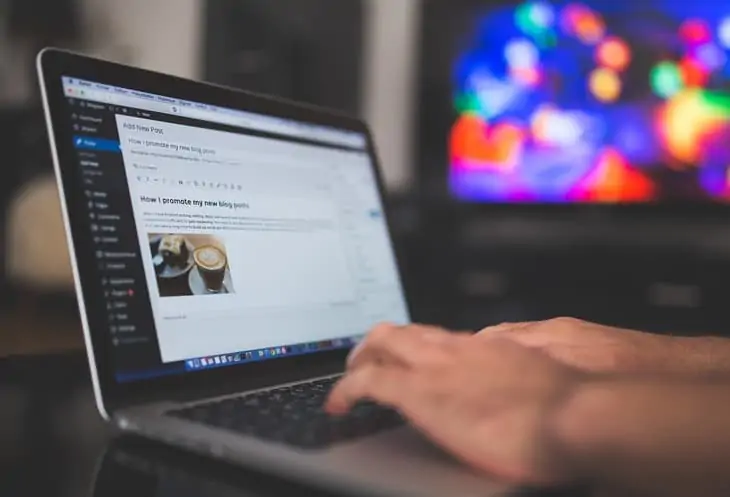
Después de eso, recibirá un correo electrónico del proveedor de alojamiento con respecto a su URL de inicio de sesión de WordPress. Ese enlace se parecerá a este ejemplo:
https://nombredesusitioweb.com/wp-admin/
Haga clic en ese enlace e ingrese a la página de inicio de sesión del administrador de WordPress.
Sin embargo, si no recibe el enlace en un correo electrónico, aún puede acceder a esta página usando otro enfoque. Le solicitamos que agregue “ /wp-admin ” justo después de la dirección de su sitio web en la barra de búsqueda del navegador.
Después de insertar ese código, presione enter. Ahora la URL cambia a algo como esto:
https://nombredesusitioweb.com/wp-login.php
Esta acción abre la página de administración de WordPress, donde obtiene dos cuadros de texto. El primer cuadro le permite proporcionar un nombre de usuario/dirección de correo electrónico y el segundo para una contraseña.
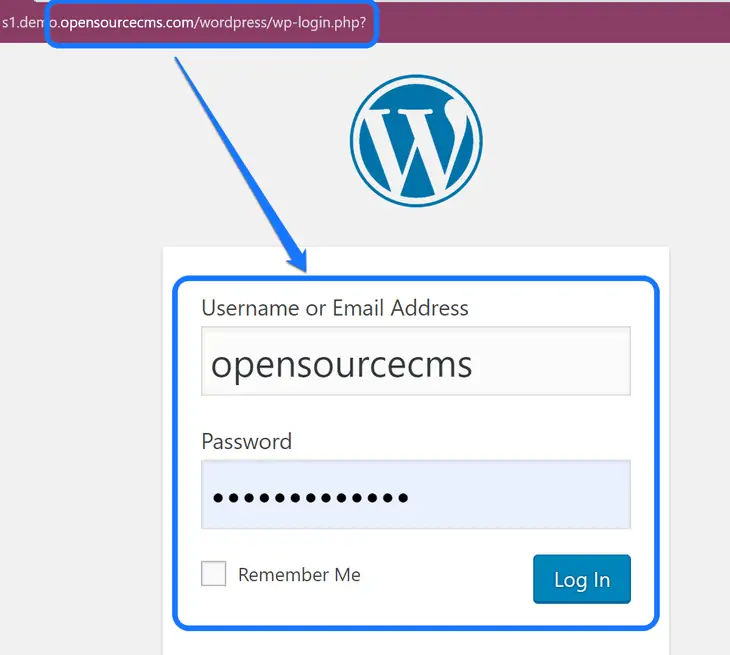
Debe insertar las mismas credenciales que proporcionó en el cPanel al instalar la aplicación de WordPress. Por favor, presione el botón Iniciar sesión después de eso. Esta acción lo lleva al panel de administración de su sitio de WordPress.
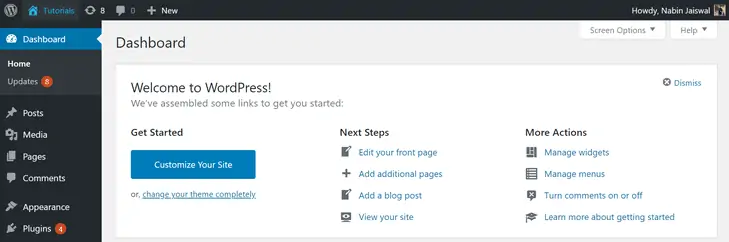
¿Qué sucede si desea utilizar el panel de control de WordPress sin comprar alojamiento web? ¿Es posible? ¡Sí!
Puede iniciar sesión en el panel de administración de demostración de WordPress utilizando la URL que se indica a continuación:
https://s1.demo.opensourcecms.com/wordpress/wp-login.php
Ingrese las siguientes credenciales para este panel de WordPress de demostración.
Nombre de usuario: opensourcecms
Contraseña: opensourcecms
Además, puede leer esta publicación informativa para conocer varias formas de iniciar sesión para encontrar su URL de inicio de sesión de WordPress.
¿Cuáles son las funcionalidades básicas del panel de WordPress?
Ahora que ingresó al panel de administración de WordPress, es hora de explorar las funcionalidades básicas. Puede ver tres componentes principales en este panel: la barra de herramientas de administración, el área de trabajo principal y la barra lateral izquierda.
Veamos las principales características de cada una de estas áreas.
1. ¿Qué opciones están disponibles en la barra de herramientas de administración de WordPress?
Lo primero que notará en el tablero de WordPress es la barra negra en la parte superior de la interfaz. Es la barra de herramientas de administración (también conocida como barra de administración), y los visitantes de su sitio web no pueden verla en su navegador.

Puedes ver algunas opciones en esta barra. La mayoría de ellos abren un menú desplegable cuando pasas el cursor del mouse sobre la parte superior. Por ejemplo, el ícono de WordPress muestra botones para Documentación, Soporte, Comentarios y más.
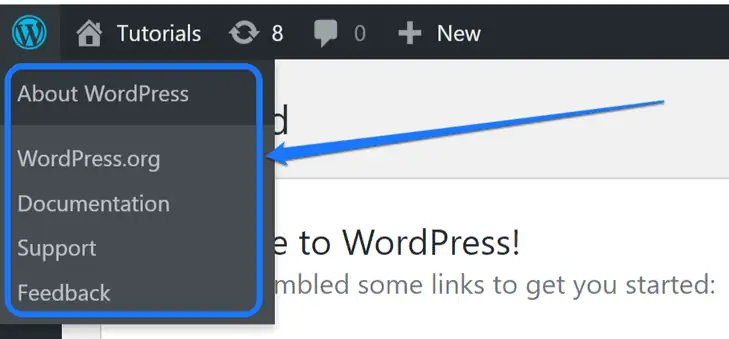
Otra opción que ves es el icono con forma de casa. Tiene el nombre de su sitio web y obtiene una vista previa en vivo de su sitio al hacer clic en él. Continuando, el ícono circular y el botón en forma de comentario muestran actualizaciones y comentarios, respectivamente.
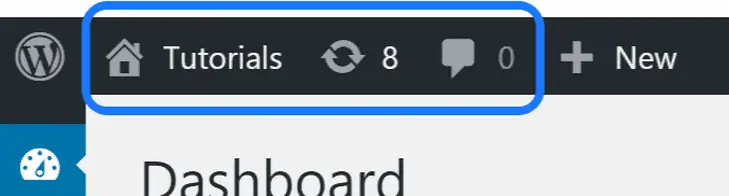
Otra opción que ve en la barra de herramientas de administración es el ícono más (+) con el título "Nuevo" escrito aquí. Tiene cuatro botones diferentes dentro del menú desplegable: Publicación, Medios, Página y Usuario. Puede crear nuevos elementos utilizando esta función.

Después de eso, cuando mires en la esquina más a la derecha de esta barra, se mostrará tu nombre de usuario y una imagen de avatar. Cuando pase el cursor sobre él, mostrará botones para editar su perfil y cerrar sesión en el tablero.
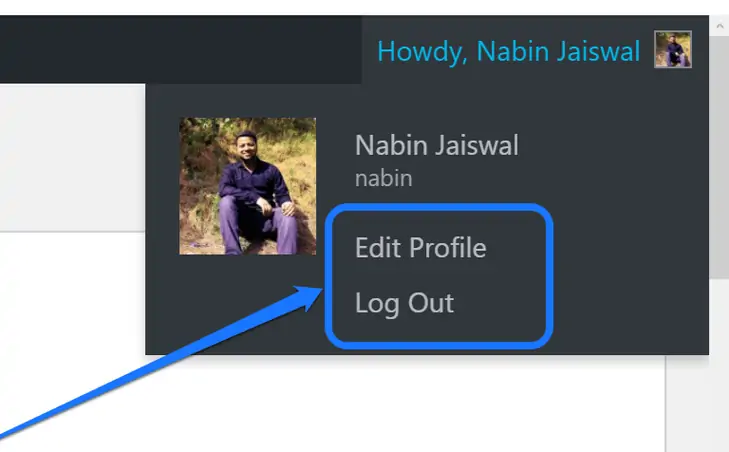
Si no desea ver la barra de herramientas de administración en su tablero, puede ocultarla. Demostraremos los pasos para lograrlo en una de las próximas secciones.
2. ¿Qué opciones puedes encontrar en el área de trabajo de WordPress?
El área de trabajo de WordPress es una interfaz crucial donde personalizas todos los componentes de tu sitio web. Cuando ingrese por primera vez al tablero, obtendrá estas secciones principales:
Empezar
WordPress proporciona la sección más crítica en la parte superior del tablero. Tiene dos opciones dentro: personalizar su sitio y cambiar su tema por completo.
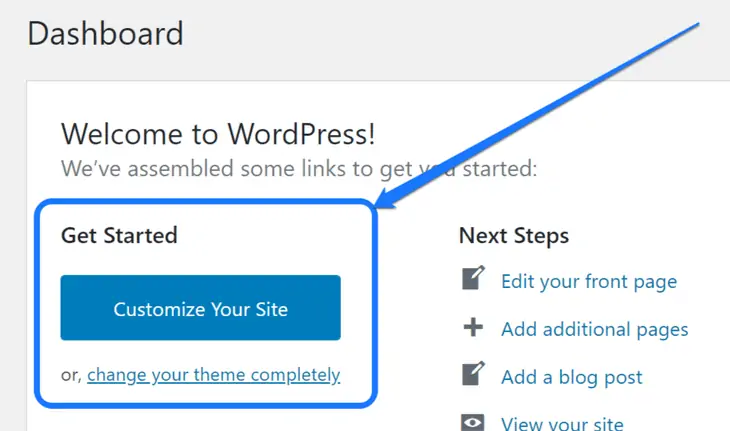
Cuando hace clic en el primer botón, "Personalizar su sitio", lo lleva a la interfaz de modificación del sitio web. Esta página muestra la configuración proporcionada por su tema instalado actualmente.
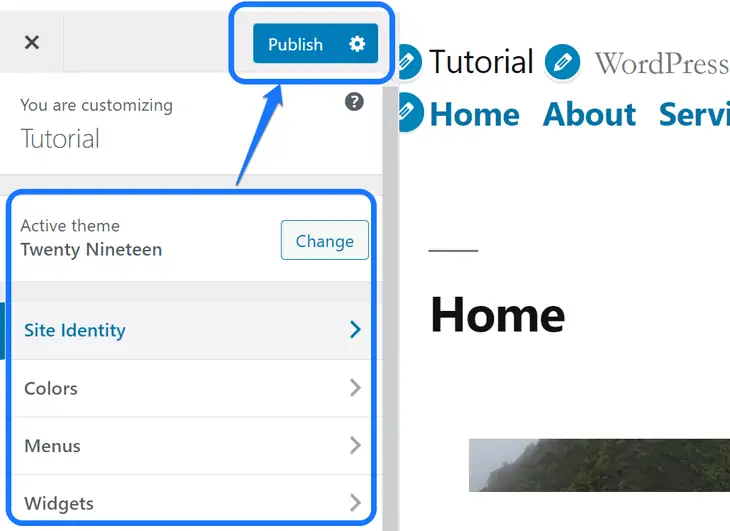
Puede realizar ajustes relacionados en su sitio y presionar Publicar cuando haya terminado. También le permite cambiar su tema actual.
Volvamos al panel de control de WordPress y hagamos clic en el botón "Cambiar su tema completamente". Con esta acción, llega a la lista de todos los temas instalados en su sitio web.
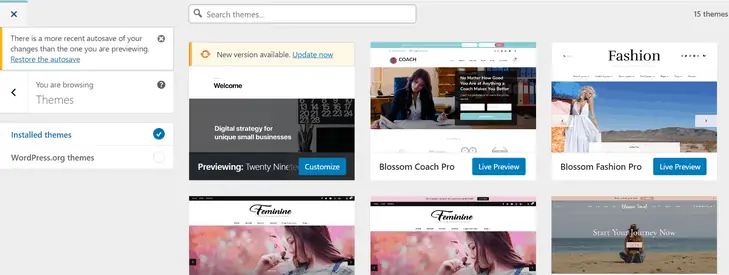
Puede ver la vista previa en vivo de cualquiera de estos temas de WordPress. Posteriormente, activa el que quieras para tu web.
Próximos pasos
Encontrará cuatro enlaces diferentes dentro del encabezado Próximos pasos en el lado izquierdo de la sección Primeros pasos. Estos botones le permiten crear el contenido inicial en su sitio, como crear un nuevo blog, editar la página principal, etc.
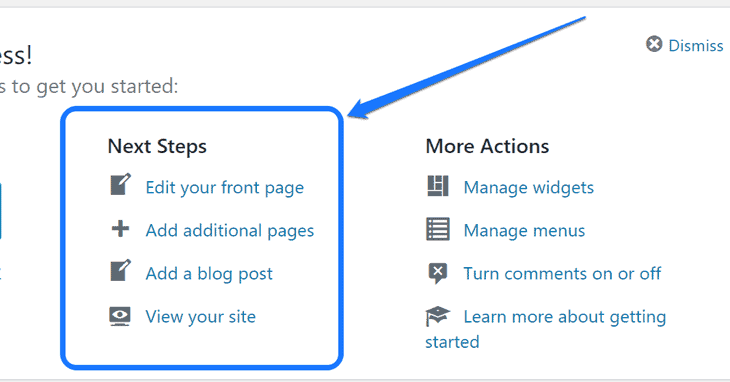
Como se muestra en la captura de pantalla anterior, el primer botón lo lleva a la interfaz de edición de su página de inicio. En esta página, puede agregar bloques para el párrafo, encabezado, imagen, video, etc., agregar imágenes destacadas y más.
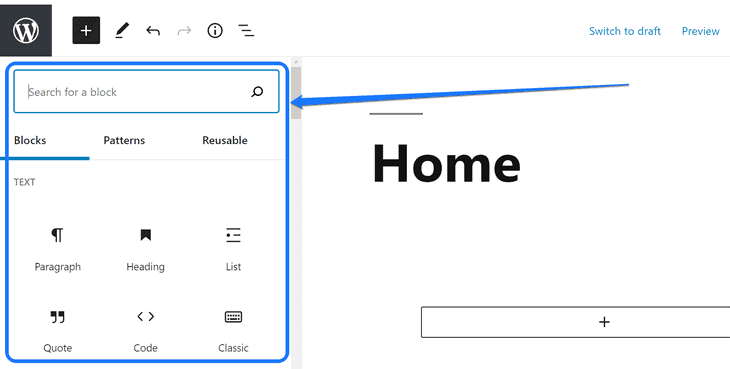
Cuando hace clic en la opción Agregar páginas adicionales, ingresa a la interfaz de edición de una nueva página. Puede utilizar esta función para crear Acerca de nosotros, Contacto, Portafolio y otras páginas.
El botón "Agregar una publicación de blog" le permite crear su primer blog. Después de hacer clic en él, ingresa a la interfaz de edición de una nueva publicación. Puede agregar un título, escribir su blog y ajustar su configuración usando la barra lateral derecha.
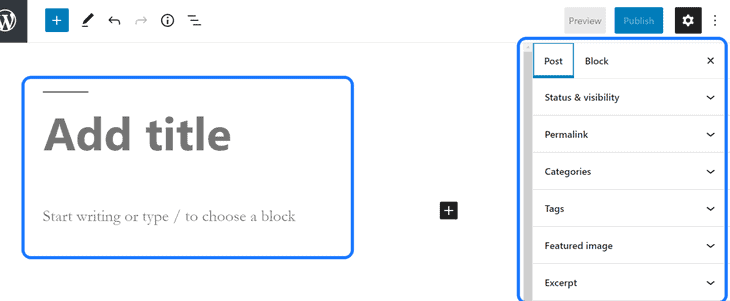
El cuarto botón de esta sección le permite ver la vista previa en vivo de su sitio web. Puede usar esta función para ver qué cambios necesita su sitio antes de personalizarlo.
Mas acciones
Esta sección también tiene cuatro enlaces para administrar otros componentes esenciales de su sitio de WordPress. Estos botones lo ayudan a personalizar widgets, menús y comentarios.
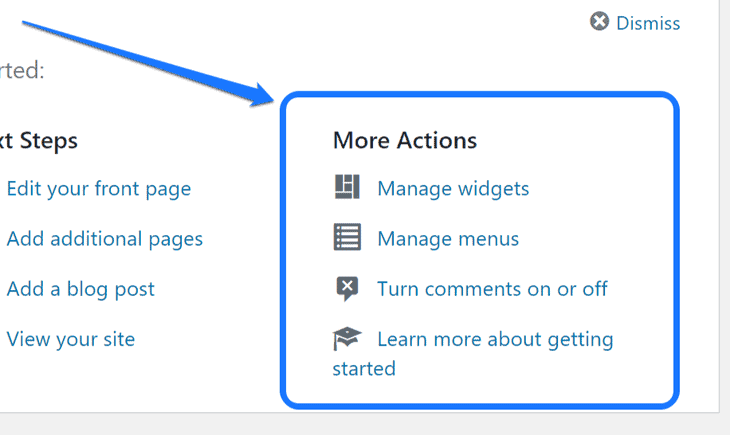
Con el botón Administrar widgets, ingresa a la biblioteca de todos los widgets disponibles para incluir en su sitio web. Debe hacer clic en uno de los elementos del lado izquierdo. Luego, arrástrelo a la sección de la barra lateral a la derecha para mostrarlo en su sitio web.
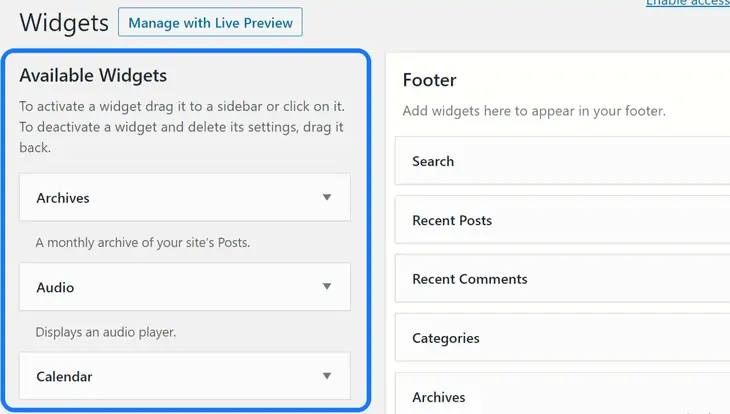
A continuación, el segundo botón está relacionado con la gestión de menús. Cuando hace clic en él, ingresa a la página Menús que le permite seleccionar un menú para editar. Después de eso, puede editar, eliminar o reorganizar los elementos del menú utilizando la interfaz que se muestra a continuación.
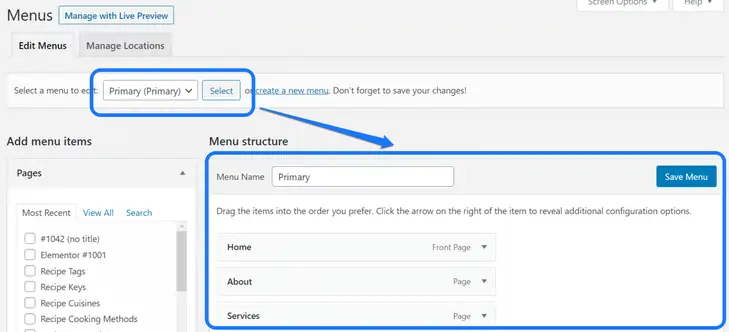
El botón es para activar y desactivar la opción de comentarios. Verá una lista de varias configuraciones para comentarios. Puedes elegir si quieres que la gente comente tu publicación o no.
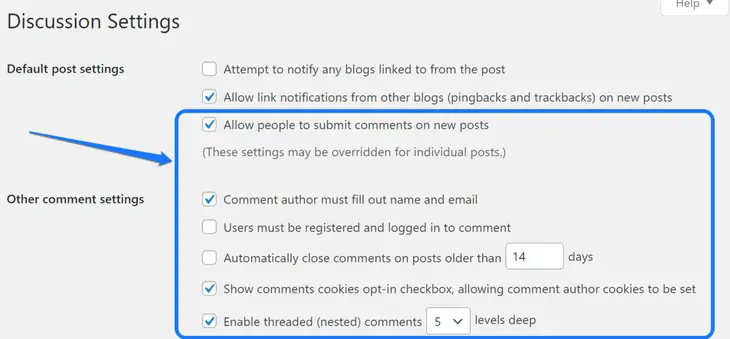
El último botón en la sección Más acciones es "Más información sobre cómo empezar". Como su nombre lo dice, este botón lo lleva a la página de Soporte de WordPress. Puede leer la guía completa sobre el uso del panel de WordPress desde aquí.
de un vistazo
Puede ver las breves estadísticas de su sitio web en la sección De un vistazo. Algunas de las estadísticas incluyen el número de publicaciones, páginas y comentarios. Además, esta área también muestra el nombre del tema que tiene activado actualmente.
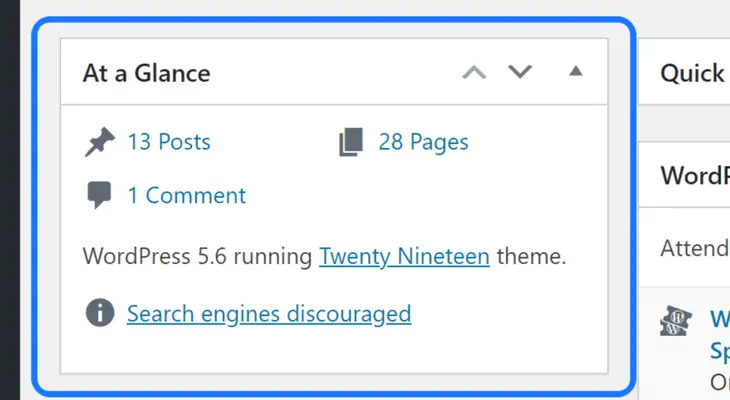
Borrador rápido
¿Tienes algo en mente que quieras anotar como borrador? En caso afirmativo, esta sección es exactamente para ese propósito. En el área Quick Draft, puede anotar la inspiración para su contenido futuro.
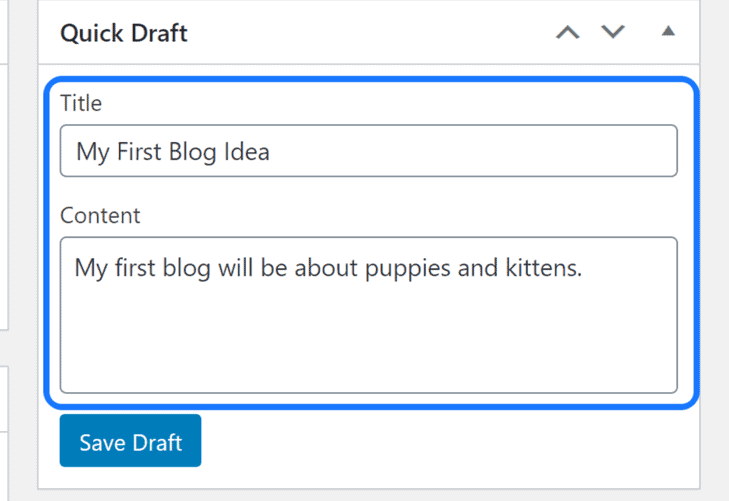
Primero, inserte el título y escriba su idea sincera en el cuadro de texto Contenido. Haga clic en el botón Guardar borrador y podrá trabajar para mejorar esa publicación más adelante.
Actividad
La sección Actividad del área de trabajo de WordPress muestra las actualizaciones esenciales de su sitio web. Por ejemplo, muestra la lista de publicaciones publicadas recientemente con su fecha y hora. También puede ver los comentarios recientes en las publicaciones.
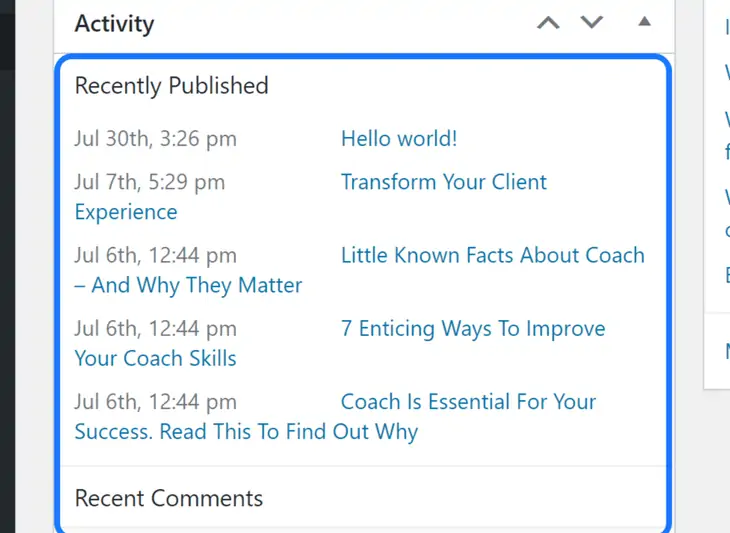
En el área de comentarios recientes, puede elegir qué acciones tomar con ellos. Por ejemplo, puede aprobar los comentarios, responder, editar, ver o marcarlos como spam. Si no te gusta, también puedes enviarlo a la papelera.
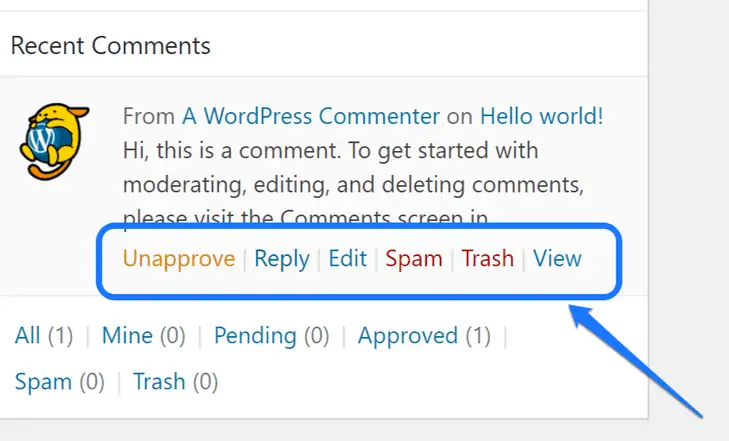
Eventos y noticias de WordPress
En esta sección, obtiene una lista de todos los eventos relacionados con WordPress que ocurren en su ubicación. Además, también puede ver las últimas noticias sobre actualizaciones de WordPress y sus complementos.
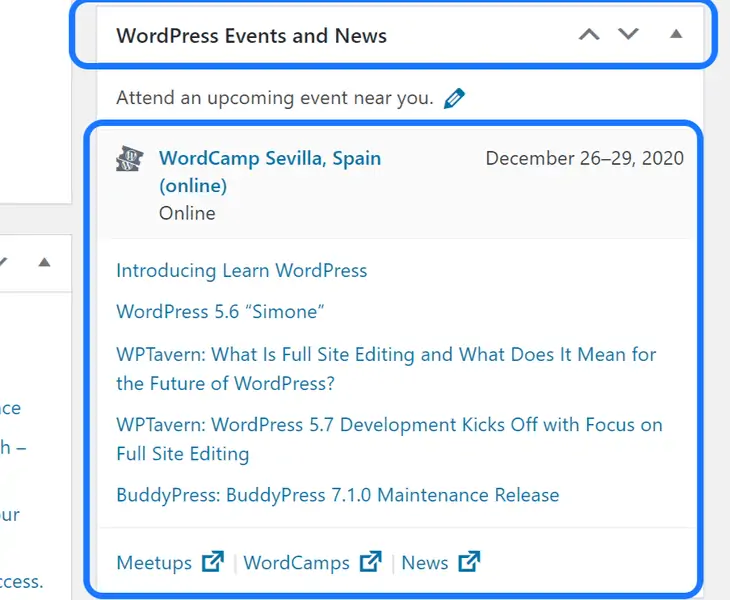
3. ¿Qué opciones hay en la barra lateral izquierda de WordPress?
Si desea una lista extensa de opciones de personalización de WordPress, eche un vistazo a su barra lateral izquierda. Tiene muchas opciones para cambiar cada elemento de su sitio. Además, la cantidad de configuraciones aumenta cada vez que agrega un complemento a su sitio.
Ahora observemos la función principal de cada una de las opciones en esta barra lateral.
Publicaciones
La opción Publicaciones le permite agregar, crear y editar nuevos blogs/publicaciones. Dentro de su menú desplegable, obtienes cuatro botones: Todas las publicaciones, Agregar nuevo, Categorías y Etiquetas.
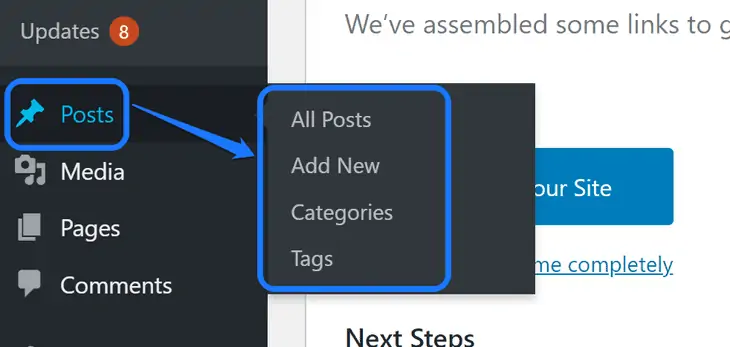
El botón Todas las publicaciones lo lleva a la lista de todas las publicaciones guardadas en su tablero. Puede ver su autor, categorías, etiquetas, fecha de publicación y más. Además, también muestra las publicaciones que guardó en borradores.
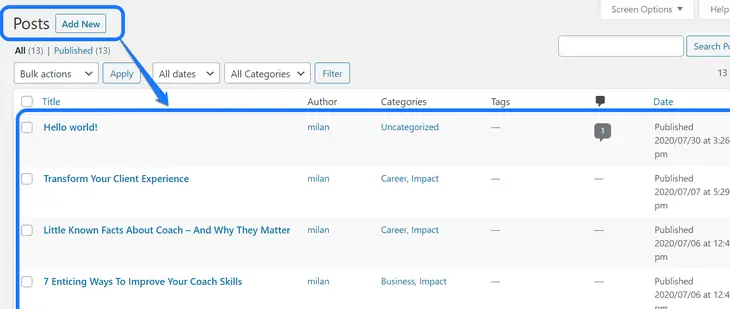
A continuación, el segundo botón es para agregar una nueva publicación. Te lleva a la interfaz de edición de una nueva publicación para agregar nuevos bloques y escribir tu contenido. También puede agregar medios en sus publicaciones.
Después de eso, verá el botón Categorías. Puede hacer clic en él para ingresar a una interfaz para agregar una nueva categoría o editar las anteriores. Proporciona cuadros de texto para ingresar el nombre, el slug y otros detalles de la nueva categoría.
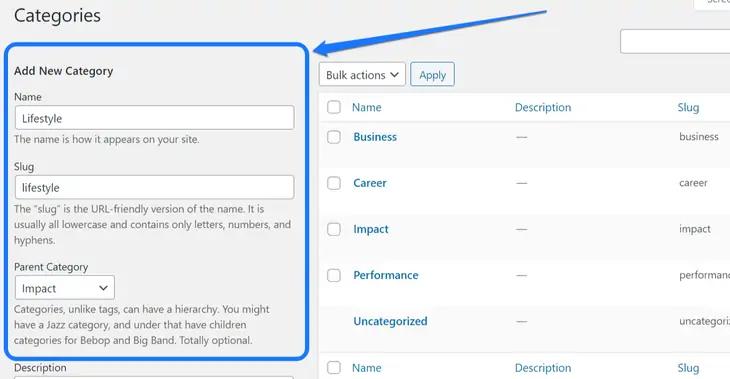
El último botón en la opción Publicaciones es para etiquetas. WordPress le permite agregar nuevas etiquetas para conectarlas con sus publicaciones. Puede asignar varios de ellos a un solo blog/entrada. Ayuda a su audiencia a localizar blogs relacionados con un tema similar en su sitio web.
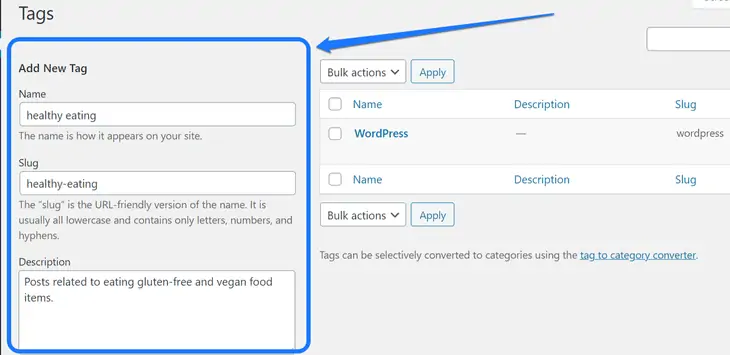
De manera similar a las categorías, puede agregar una nueva etiqueta insertando su nombre, slug y descripción en la captura de pantalla que se muestra arriba.
Medios de comunicación
La segunda opción en la barra lateral izquierda de WordPress es Medios. Se relaciona con agregar, editar y eliminar imágenes, videos y otros archivos multimedia en su sitio web. Su menú desplegable tiene dos elementos: Biblioteca y Agregar nuevo.
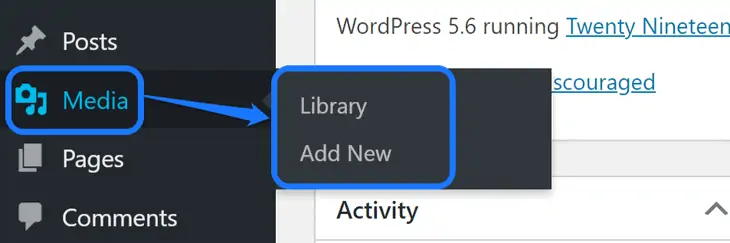
El botón Biblioteca lo lleva a la lista de todos los archivos multimedia que ha agregado a su tablero de WordPress. Muestra el nombre del autor, la fecha de carga, la página/publicación adjunta, etc.
También puede ingresar el artículo deseado usando la barra de búsqueda en la esquina superior derecha.
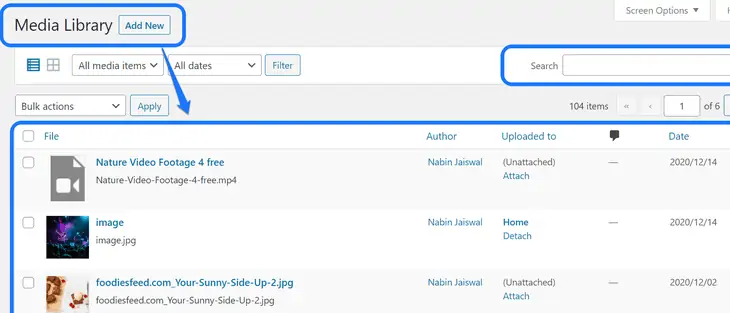
Otro botón es para agregar nuevos elementos multimedia en la biblioteca. Ingresa a la página Cargar nuevos medios haciendo clic en esta opción. Le sugerimos que haga clic en el botón Seleccionar archivos para seleccionar un archivo del disco duro de su computadora.
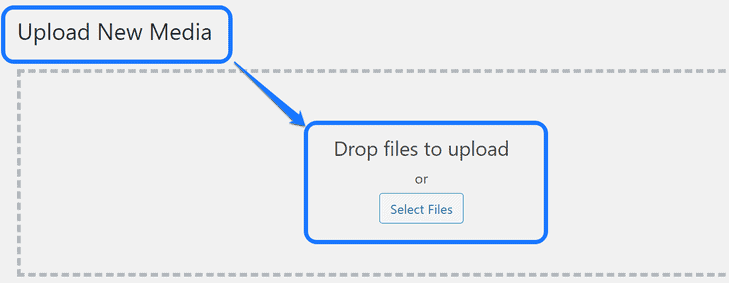
Una vez que se completa la carga, obtiene un botón Editar en el lado derecho del título de la imagen. Lo lleva a Editar medios, donde puede editar el texto alternativo, el título y la descripción de la imagen.
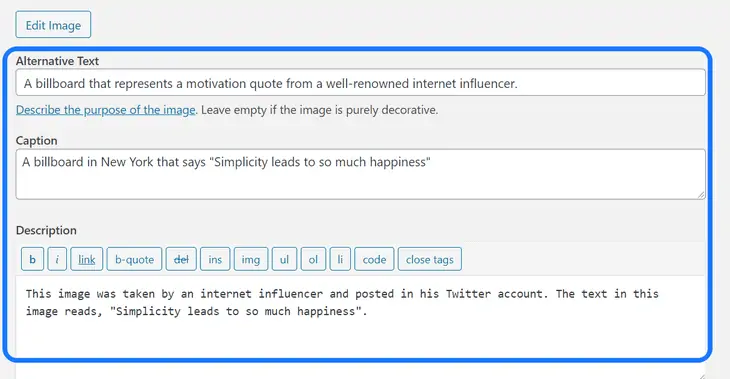
Paginas
La siguiente opción en esta barra lateral es para Páginas. Es similar a Publicaciones pero con pocas diferencias, como que puedes publicar toneladas de publicaciones. Sin embargo, muchas páginas de su sitio web pueden ser más difíciles de administrar.
Tampoco necesita actualizar las páginas con tanta frecuencia como lo haría con las publicaciones. Algunos ejemplos de páginas para incluir en su sitio web son Inicio, Acerca de mí, Funciones, Póngase en contacto, Carrito, Pagar, etc.
Dentro de su menú desplegable, obtienes dos opciones: Todas las páginas y Agregar nuevo.
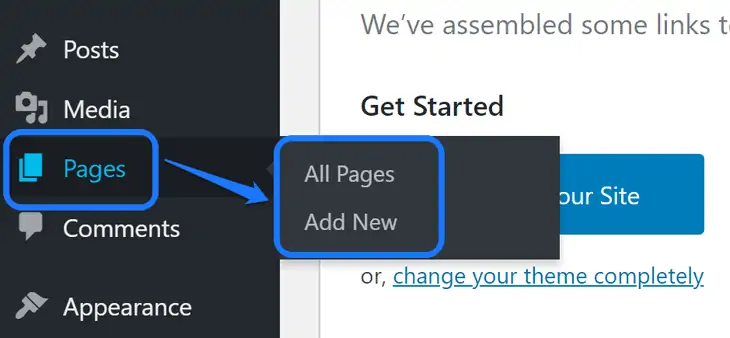
El primer botón lo lleva a una lista de todas las páginas de su sitio web. También muestra el nombre del autor y la fecha de publicación de cada página. Además, puede hacer clic en el título de cualquiera de estas páginas para ingresar a su interfaz de edición.
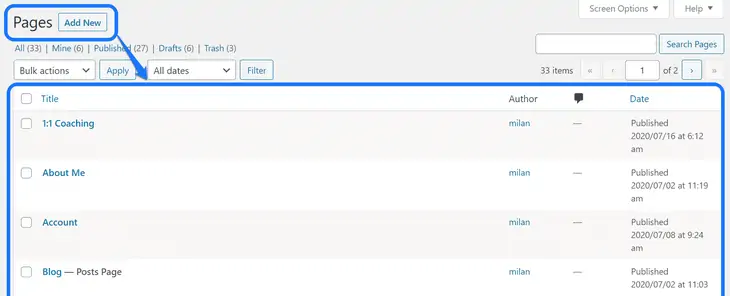
Cuando hace clic en el segundo botón (Agregar nuevo), lo lleva a una interfaz de edición de una nueva página. Puede insertar su título, agregar contenido escrito y multimedia, como imágenes, video, calendario, fondo, etc., usando bloques.
Comentarios
La siguiente opción en la barra lateral de WordPress es Comentarios y no tiene un menú desplegable. Al hacer clic en él, puede ver una lista de todos los comentarios proporcionados por los visitantes de su sitio web.
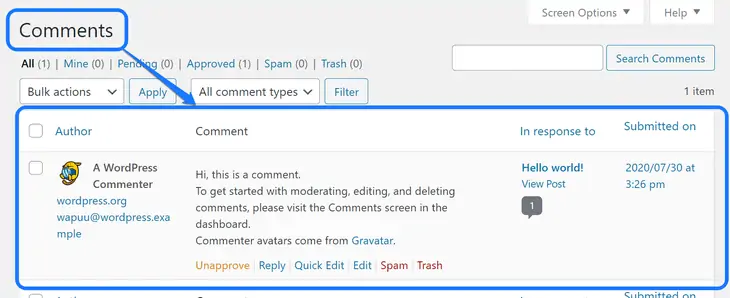
Esta interfaz le permite responder, editar, eliminar y realizar otras actividades con los comentarios que recibió. Puede ver el título de la publicación donde recibió los comentarios con sus fechas de envío.
Apariencia
Si quieres renovar tu web, esta es la opción que más vas a utilizar. La sección Apariencia tiene cinco botones dentro de su menú desplegable: Temas, Personalizar, Widgets, Menús y Editor de temas.
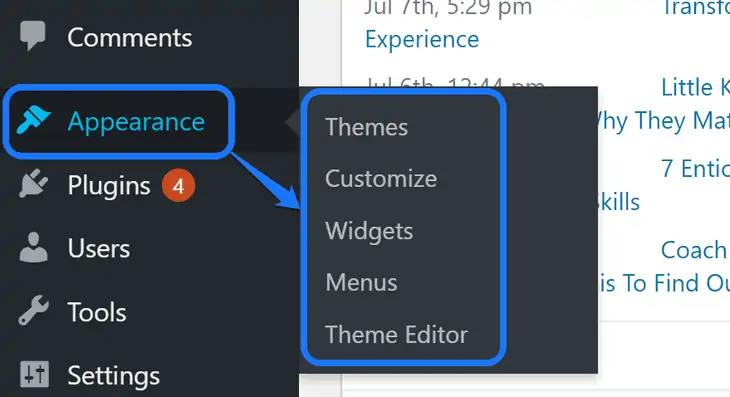
El botón Temas muestra una lista de todas las plantillas web instaladas en su sitio de WordPress. Puede activar uno de ellos o agregar un nuevo tema. Haga clic en el botón Agregar nuevo en la parte superior de esta página para ese propósito.
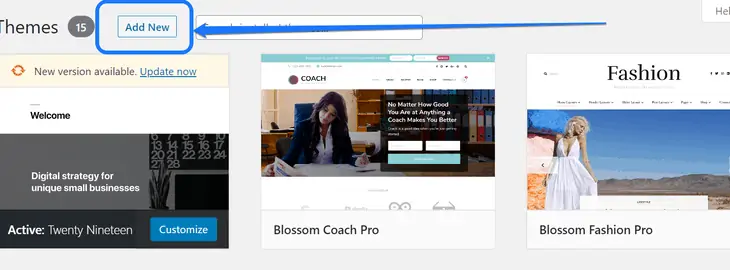
Esta acción lo lleva a la página Agregar temas. Puede ingresar una palabra clave relacionada con su nicho deseado en el cuadro de búsqueda. Después de eso, seleccione un tema, mire su vista previa en vivo y actívelo en su sitio web.

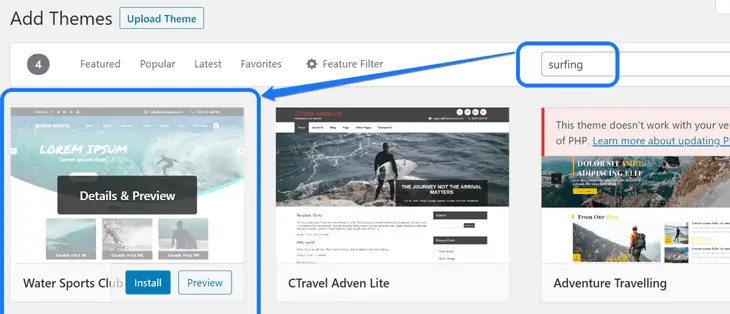
De vuelta en el menú desplegable de Apariencia, el segundo botón es Personalizar. Haga clic en este botón para obtener una interfaz de edición para su sitio web. También obtiene una vista previa en tiempo real mientras realiza cambios.
El tercer botón le permite agregar, editar y eliminar widgets en su sitio web. Por ejemplo, si hace clic en el widget de la Galería, debe seleccionar una barra lateral y presionar Agregar widget. Después de eso, asígnele un título, agregue algunas imágenes y haga clic en Guardar.
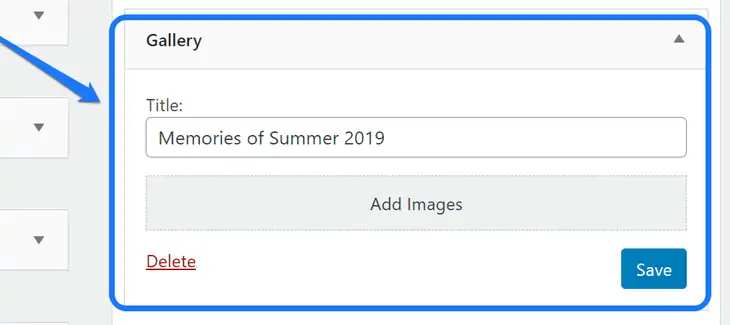
El cuarto botón dentro de la opción Apariencia es para Menús. Cuando ingresa a su página, puede agregar páginas y publicaciones a su barra de menú. En el lado derecho, puede expandir un elemento para administrar su configuración, como su etiqueta de navegación, posición, etc.
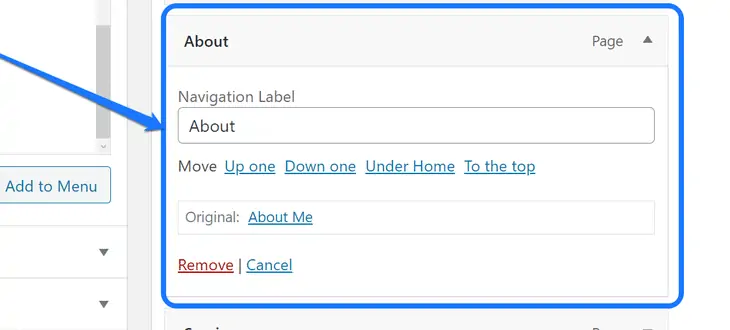
El quinto botón es el Editor de temas y se ocupa de los códigos CSS, PHP y JavaScript. Si estos lenguajes de programación no son lo tuyo, te sugerimos que no hagas cambios en esta página.
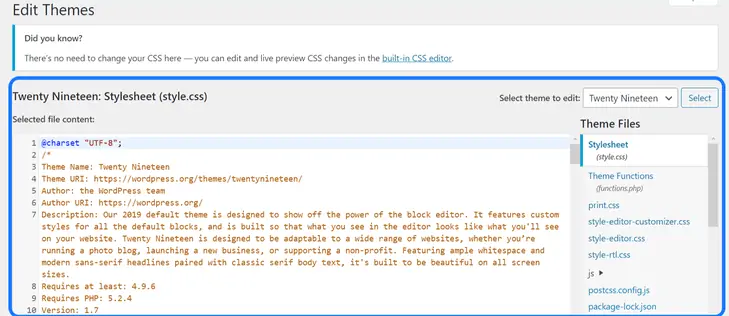
Complementos
La opción Complementos le permite personalizar la configuración de cada sitio web relacionada con los complementos de WordPress. Cuando pasa el cursor del mouse sobre él, obtiene un menú desplegable. Tiene tres botones: Complementos instalados, Agregar nuevo y Editor de complementos.
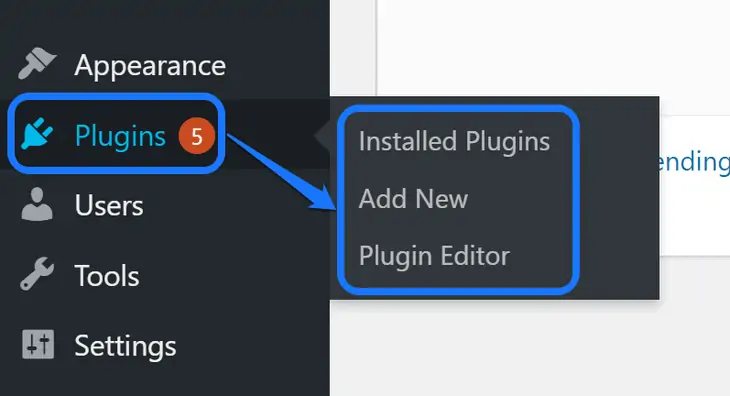
El primer botón muestra una lista de todos los complementos instalados en su tablero. Si no ha activado una extensión, entonces muestra dos opciones: Activar y Eliminar. Además, el complemento activado muestra una opción para Desactivar.
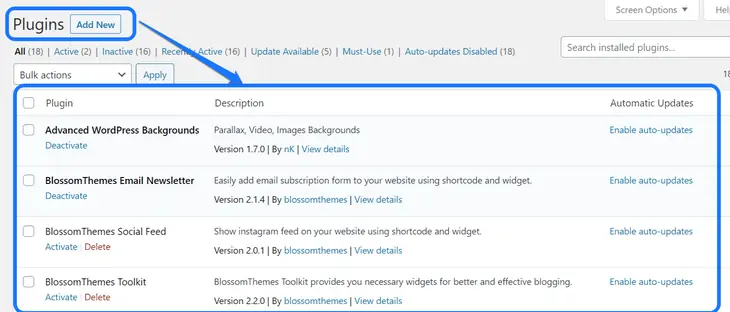
El segundo botón lo lleva a la página Agregar nuevo. Aquí, debe ingresar la palabra clave de un complemento en la barra de búsqueda y seleccionar uno de los resultados. El complemento que desea agregar debe ser compatible con su versión de WordPress.
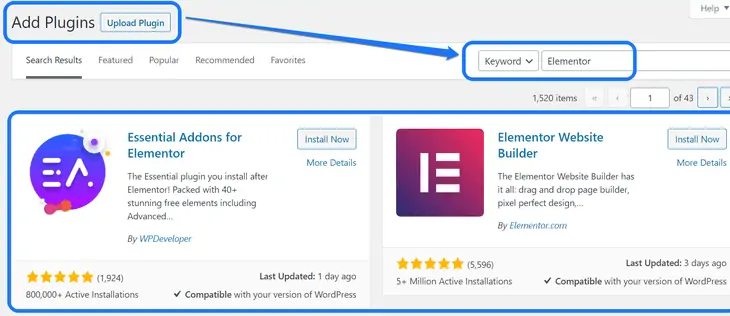
La tercera opción del menú desplegable lo lleva a la página Editar complemento. Le sugerimos que realice cambios en esta área solo si conoce lenguajes de programación. Puede seleccionar el nombre del complemento para editar desde un menú en el lado superior derecho.
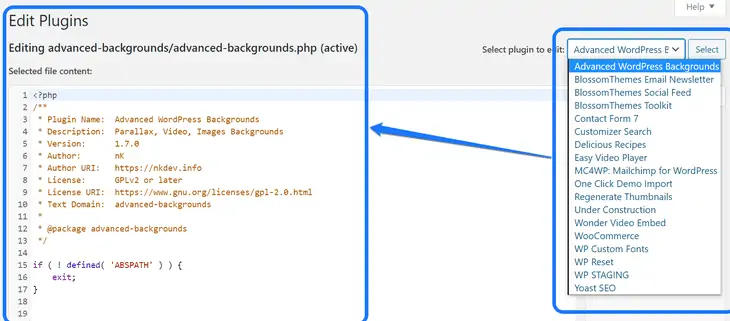
Usuarios
Si desea proporcionar un panel de WordPress a varias personas, esta opción será útil. La sección Usuarios tiene tres opciones en su menú desplegable: Todos los usuarios, Agregar nuevo y Perfil.
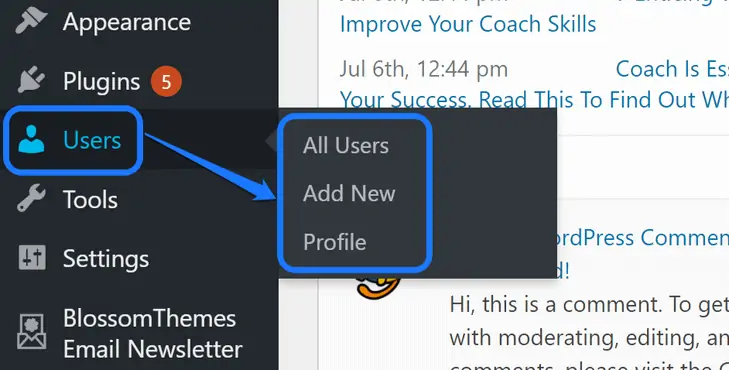
El botón Todos los usuarios lo lleva a la lista de todos los miembros que tienen acceso a su tablero de WordPress. Aquí puede ver el rol, la dirección de correo electrónico, el nombre y los detalles de otros usuarios.
WordPress le permite proporcionar varios roles a sus miembros. Algunos de ellos son Administrador, Editor, Autor, Colaborador, Suscriptor y otros.
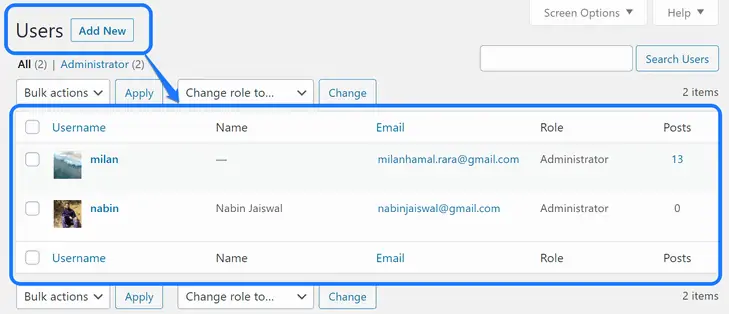
El segundo botón de esta sección es para Agregar nuevo. Debe insertar los detalles de su nuevo miembro del equipo para agregarlos a su tablero. Después de ingresar todos los detalles, debe desplazarse hacia abajo y hacer clic en el botón Agregar nuevo usuario.
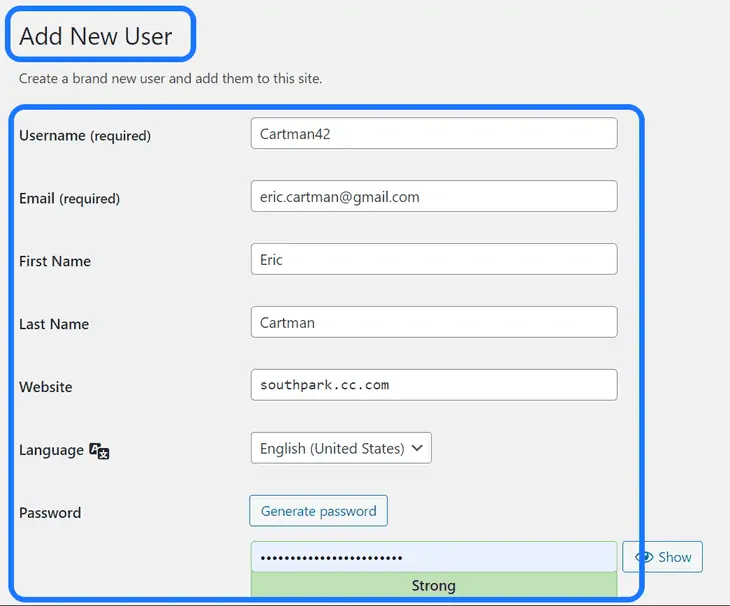
El tercer botón dentro de la opción Usuarios lo lleva a la página Perfil. Esta área le permite personalizar la apariencia de su tablero. Puede elegir un esquema de color de administrador particular entre siete opciones diferentes.
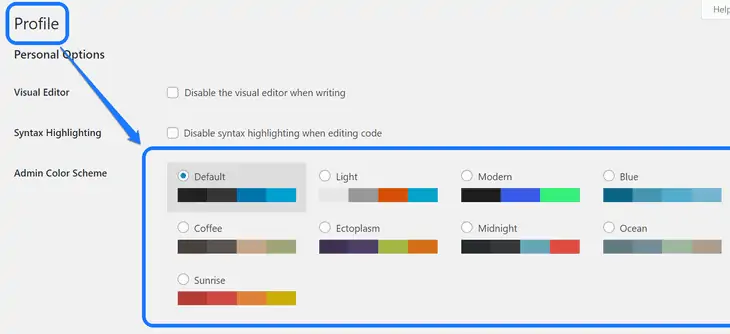
Cuando se desplaza más, obtiene cuadros de texto para insertar sus detalles, información de contacto, contraseña, etc. También puede cambiar la imagen del avatar en esta área. Por último, debe hacer clic en el botón Actualizar perfil para finalizar la edición.
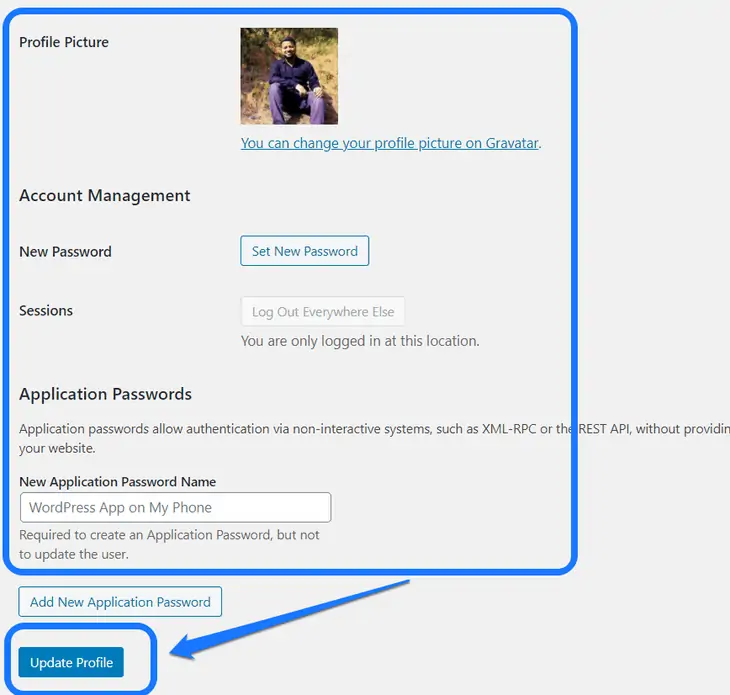
Instrumentos
La sección Herramientas proporciona configuraciones relacionadas con la importación, exportación, categorías y otros componentes del sitio web. Tiene seis botones dentro de su menú desplegable: Herramientas disponibles, Importar, Exportar, Estado del sitio, Exportar datos personales y Borrar datos personales.
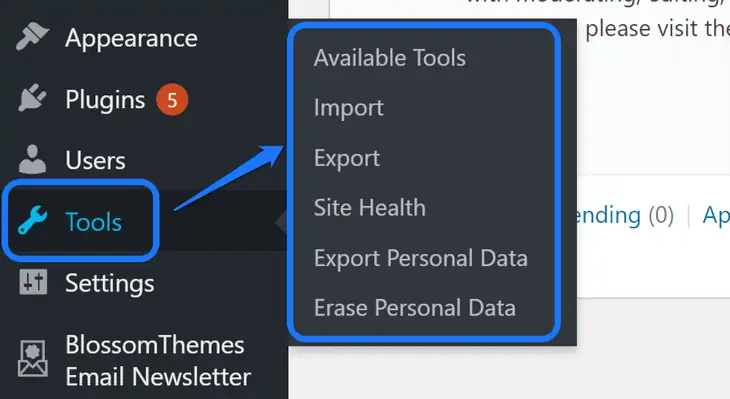
El primer botón te recomienda convertir las categorías de tu sitio web en etiquetas.
Al hacer clic en el segundo botón, puede importar publicaciones y comentarios de otras plataformas. Le permite traer contenido de Blogger, Tumblr, LiveJournal y otros sistemas.
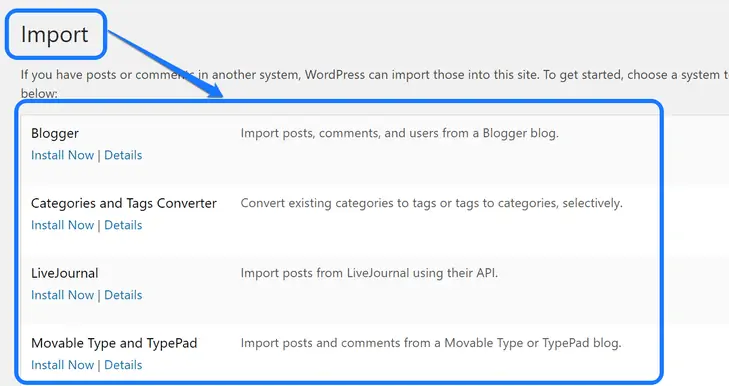
El siguiente botón es beneficioso si desea cambiar su contenido a otra cuenta de WordPress. Puedes elegir cualquiera de las siguientes opciones para exportar.
Cuando hace clic en el botón Descargar archivo de exportación, crea un archivo XML y lo guarda en su disco duro.
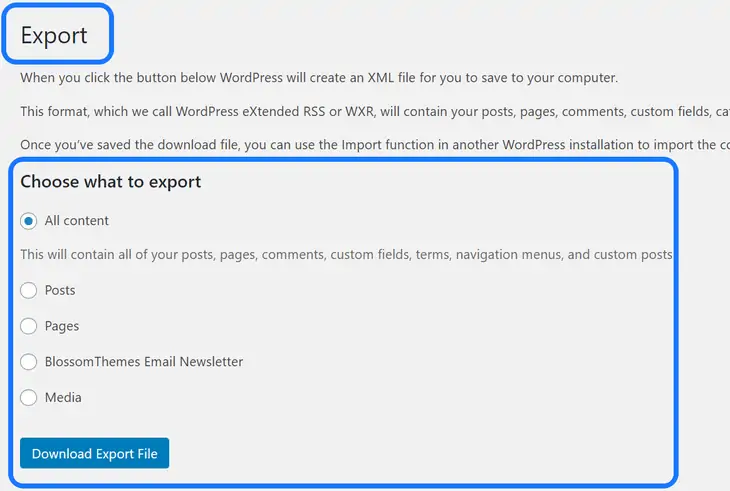
El botón Estado del sitio muestra el rendimiento de su sitio web en un momento dado. También obtiene algunas recomendaciones de mejora que puede ampliar para obtener más información al respecto.
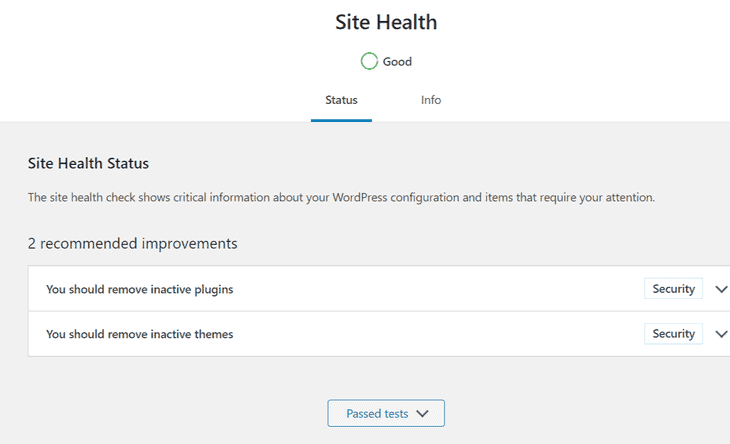
Los dos últimos botones de esta sección son para contenido exclusivo del sitio web. Cuando hace clic en Exportar datos personales, debe ingresar una dirección de correo electrónico para verificar su solicitud. Puede exportar estos archivos solo después de confirmar la solicitud desde su bandeja de entrada.
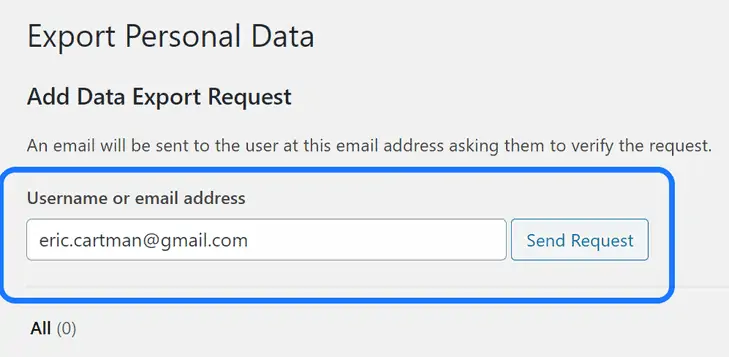
WordPress requiere que adopte el mismo enfoque para Borrar datos personales también.
Ajustes
Finalmente, obtienes la opción Configuración en la barra lateral de WordPress. Proporciona varias opciones de ajuste para su sitio web. Obtiene siete botones dentro de su menú desplegable: General, Escritura, Lectura, Discusión, Medios, Enlaces permanentes y Privacidad.
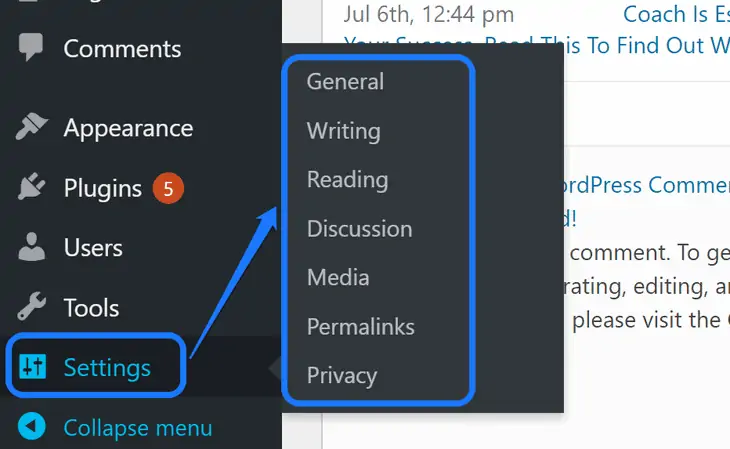
El primer botón lo lleva a la interfaz de Configuración general. Algunas configuraciones son para el título del sitio, eslogan, URL, zona horaria, formato de fecha, dirección de correo electrónico del administrador, etc. Puede hacer clic en Guardar cambios después de terminar de editar.
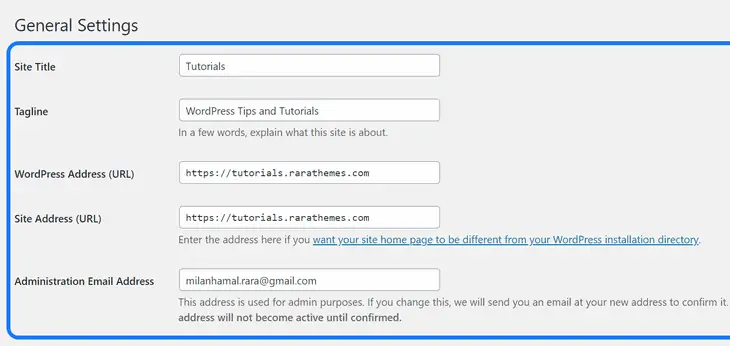
El siguiente botón en esta sección es Escritura. Cuando ingresa a su interfaz, obtiene configuraciones para la categoría de publicación predeterminada, el formato y más. Además, WordPress proporciona cuadros de texto para ingresar direcciones de correo electrónico y credenciales de inicio de sesión para publicar su contenido mediante el correo.
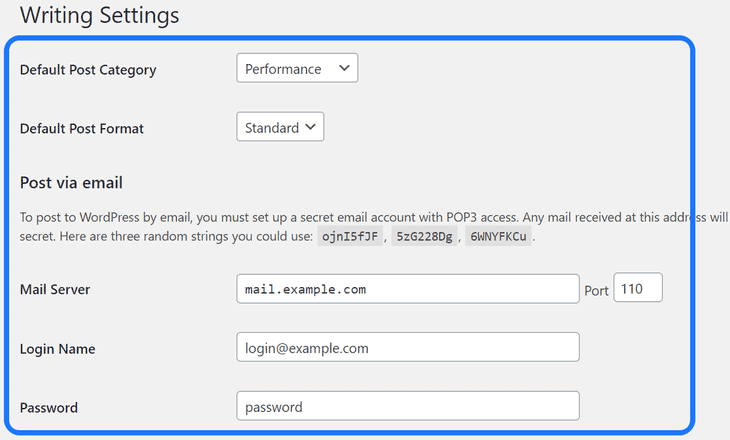
Continuando, Leer es el tercer botón en esta sección. Esta interfaz proporciona configuraciones relacionadas con su página de inicio, como qué página mostrar en la página de inicio. También puede elegir la cantidad de publicaciones de blog que desea mostrar.
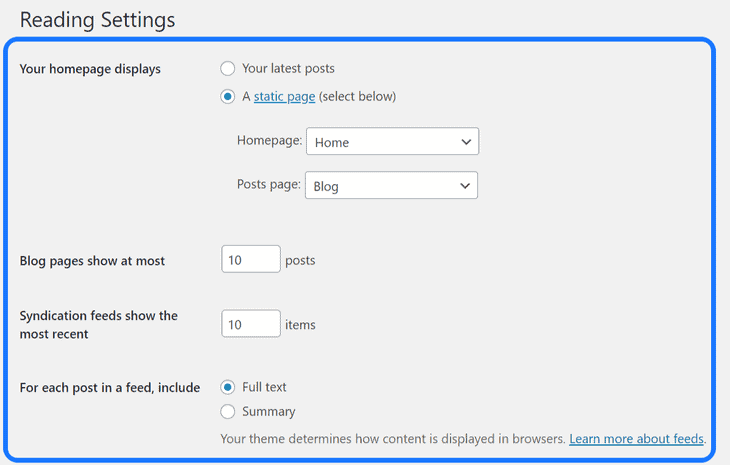
En la cuarta opción, obtiene varias configuraciones relacionadas con la discusión. Incluye moderación de comentarios, configuración de publicación predeterminada, avatar y más. Después de realizar cambios, debe hacer clic en el botón Guardar cambios como se muestra en la captura de pantalla a continuación.
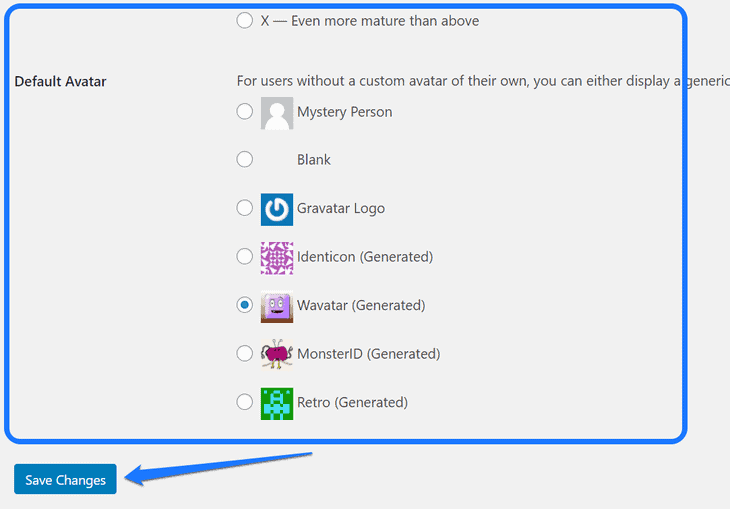
Ahora puede hacer clic en Medios dentro del menú desplegable de Configuración. Esta interfaz le permite organizar la función de carga y personalizar el tamaño de sus imágenes. Puede insertar las dimensiones (alto y ancho) en píxeles.

Con el botón Permalink, puede seleccionar una estructura de URL personalizada para sus publicaciones. Además, brinda diferentes opciones, como Sencillo, Día y nombre, Nombre de la publicación, etc. Una URL optimizada mejora la usabilidad y mejora su sitio para SEO.
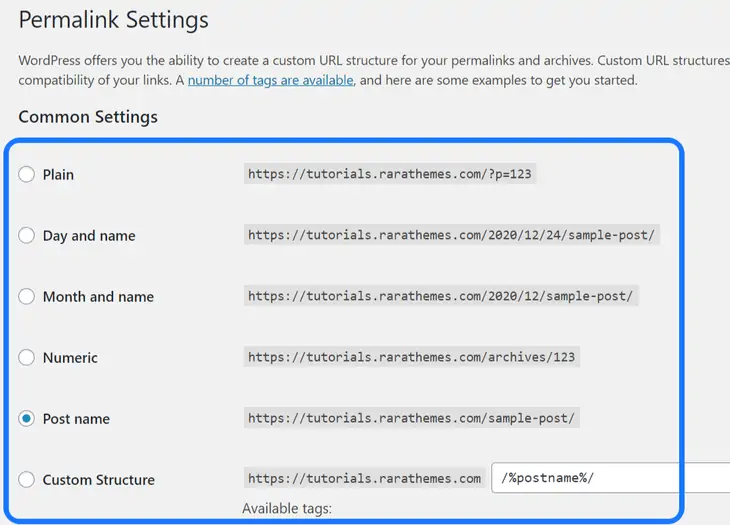
La última opción de esta sección le permite agregar una página de Política de privacidad. Aquí, puede crear una nueva página o seleccionar una página de su lista para considerarla como contenido de política.
¿Cómo cambiar la URL de inicio de sesión predeterminada de WordPress?
Le recomendamos que cambie la URL predeterminada del panel de administración de WordPress. Este enfoque evita que su sitio web tenga intentos de piratería.
Si alguien quiere ingresar a su sitio de WordPress, puede acceder fácilmente a la página de inicio de sesión utilizando la URL predeterminada. Los piratas informáticos deben agregar "wp-admin/" al final de la dirección de su sitio web para este propósito.
Una vez que los piratas informáticos llegan a la página de inicio de sesión, hace que su sitio web sea vulnerable a ser pirateado. Incluso si no pueden ingresar al tablero, esos piratas informáticos aún pueden cerrar su sitio con innumerables intentos de inicio de sesión.
Demostraremos un método para modificar la URL predeterminada mediante el complemento Ocultar inicio de sesión de WPS. Esta extensión liviana cambia la URL de su tablero sin cambiar sus archivos principales.
Para instalar este complemento en su sitio web, vaya a la página Agregar nuevos complementos en el panel de control de WordPress. Una vez que llegue allí, ingrese su título en el cuadro de búsqueda y presione enter.

Instale y active la primera opción que vea en los resultados. Después de eso, debe volver al tablero y buscar la opción Configuración de la barra lateral izquierda. Pase el cursor del mouse sobre él hasta que obtenga un menú desplegable.
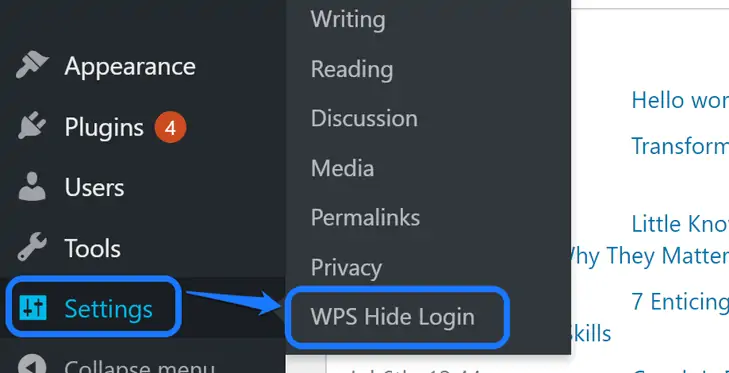
Debe hacer clic en el botón Ocultar inicio de sesión de WPS dentro de ese menú.
Esta acción lo lleva a la sección Ocultar inicio de sesión de WPS de la página Configuración general. Aquí, obtiene dos cuadros de texto para personalizar la URL de inicio de sesión y la URL de redireccionamiento.
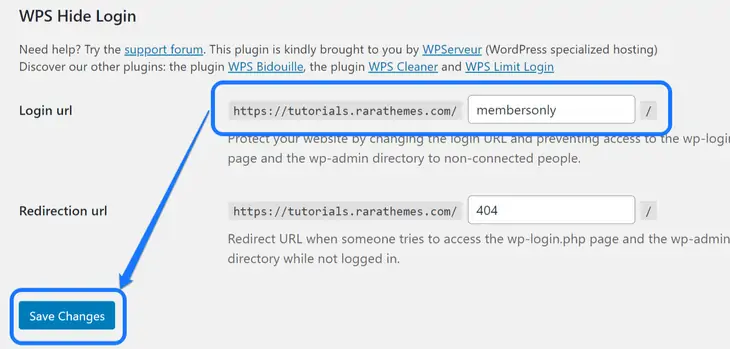
Proporcione la nueva URL de inicio de sesión en esta página. Asegúrese de guardar la nueva dirección en un bloc de notas o en archivos de documentos de Google. Después de eso, debe hacer clic en el botón Guardar cambios en la parte inferior de esta página.
¿Cómo personalizar la apariencia del panel de WordPress?
¿Quieres cambiar la apariencia de tu panel de administración de WordPress? En caso afirmativo, esta sección lo ayuda a obtener un tablero totalmente personalizado.
Lo primero que puede hacer es elegir las secciones que desea mostrar en el tablero. Haga clic en Opciones de pantalla justo debajo de la barra de herramientas negra en su panel de administración.
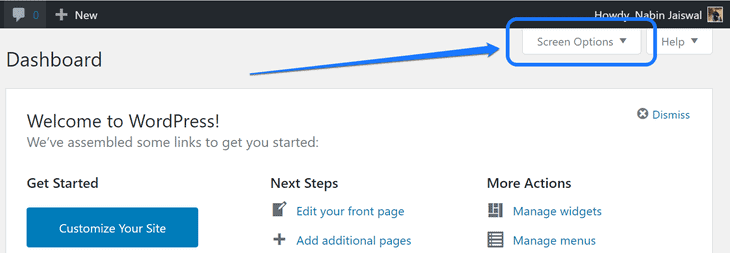
Esta acción abre una ventana con varios elementos. Obtiene una caja al lado de cada componente. Cuando inserta una marca de verificación en una de estas casillas, ese elemento se mostrará en su tablero.
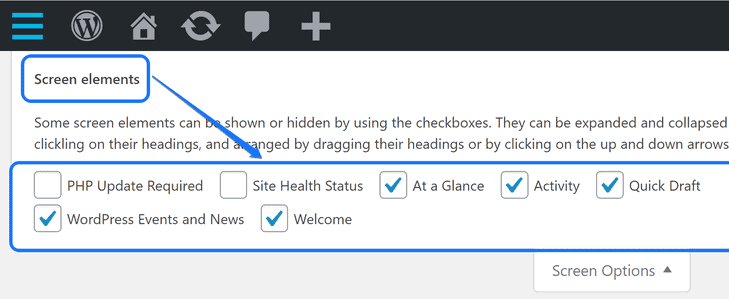
Seleccione todos los elementos que desea incluir en su tablero. Después de eso, haga clic en la opción Opciones de pantalla una vez más para cerrar esta ventana.
Además de este pequeño cambio, puede ajustar varios otros aspectos de su panel de administración. Para ese propósito, necesita un poderoso complemento de WordPress para simplificar su personalización.
Absolutely Glamorous Custom Admin lo ayuda a cambiar varios elementos de su tablero de WordPress. Para empezar, puede ocultar o cambiar los elementos de la barra de administración, agregar elementos de menú personalizados, editar el color predeterminado, el texto, las imágenes y más.
Para instalar este complemento en su sitio web, visite la página Agregar nuevo complemento. Debe insertar su nombre en la barra de búsqueda en la esquina superior derecha. Después de eso, seleccione la primera opción de los resultados.
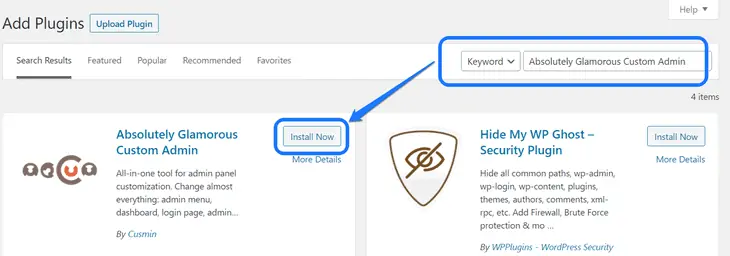
Haga clic en Instalar ahora al principio y espere un momento. Después de ver la opción Activar, haga clic en eso también.
Después de eso, llegará a la página Complementos instalados. Aquí, debe buscar la extensión de administración personalizada Absolutely Glamorous. Haga clic en el botón Configuración debajo de su título una vez que vea este complemento.
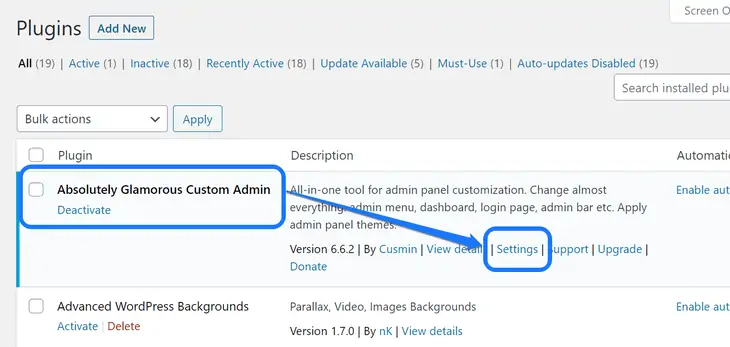
Ahora ingresas a la interfaz de edición de este complemento. La primera lista de opciones que ve en esta área es para Configuración general. Puede seleccionar la barra de administración, el pie de página, el panel y otras secciones de su barra de menú.
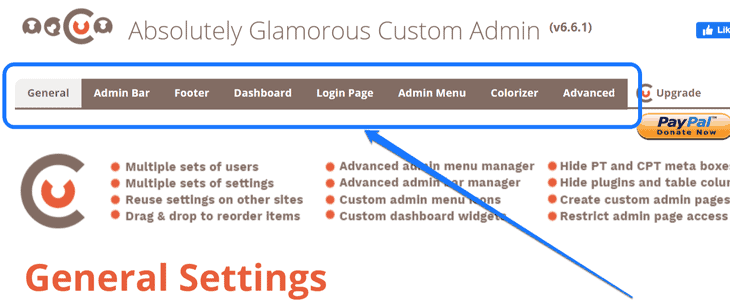
Cada sección tiene poderosas opciones de personalización. Puede echar un vistazo a la configuración de la página de inicio de sesión en la captura de pantalla a continuación. Le permite cambiar el nombre del encabezado de inicio de sesión, el nombre de la imagen de inicio de sesión y otros títulos.
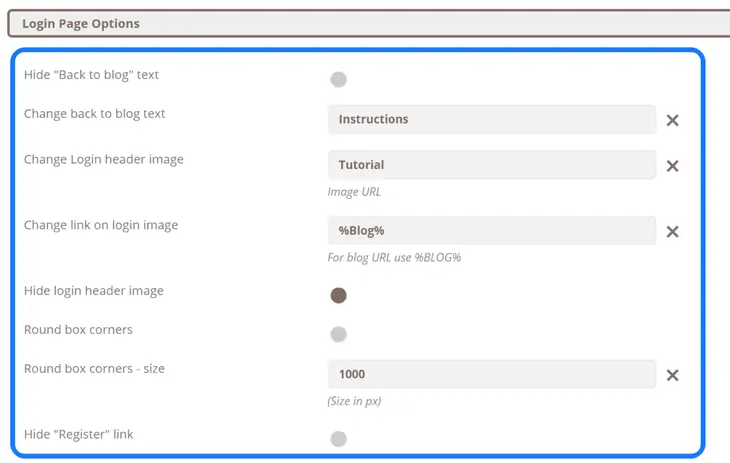
Después de completar la personalización de la configuración, desplácese hacia abajo hasta el final y haga clic en Guardar cambios.
¿Cómo crear y publicar una página usando el panel de WordPress?
En las secciones anteriores, hemos explicado brevemente cómo crear una nueva página para su sitio web. Ahora está a punto de aprender todo el procedimiento para crear, editar y publicar su primera página web.
El primer paso que debe tomar es pasar el cursor del mouse sobre la opción Páginas. Aparece un menú desplegable, donde debe hacer clic en Agregar nuevo.
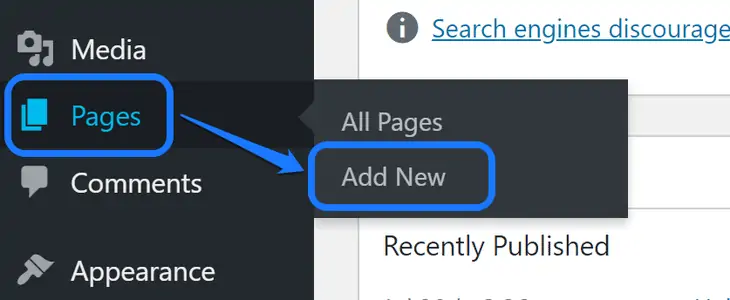
Esta acción lo lleva a la interfaz de edición de la página. Ahora necesita agregar contenido usando bloques. Haga clic en el ícono más (+) en la esquina superior izquierda y elija un bloque del menú desplegable.
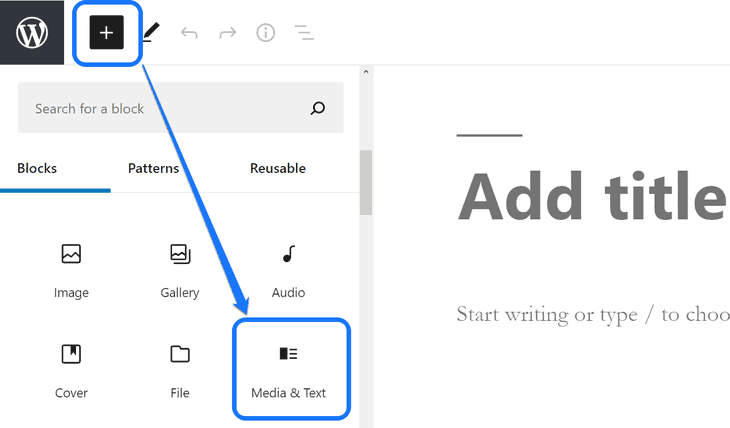
Elegimos el bloque Medios y texto para esta demostración. Después de eso, tendremos la opción de cargar nuevos medios, escribir descripciones y agregar un título. WordPress le permite agregar múltiples bloques para mejorar su página.
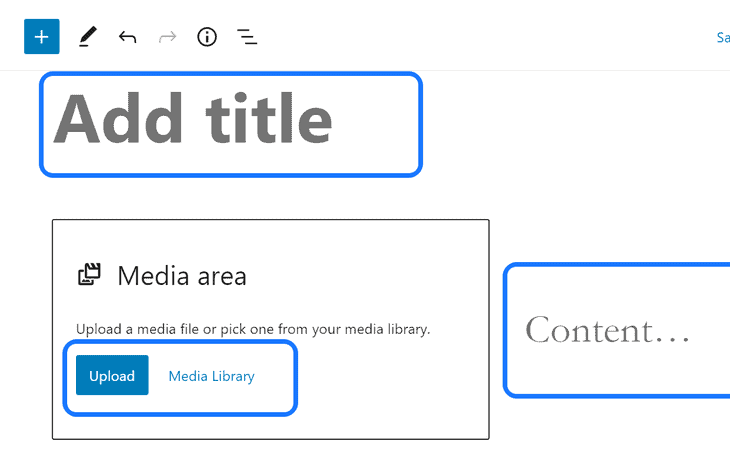
Now, you have to insert the content on your page. When you look at the top-right corner of this interface, you can see the settings icons. Please click on it to expand the customization menu and select the Block section.
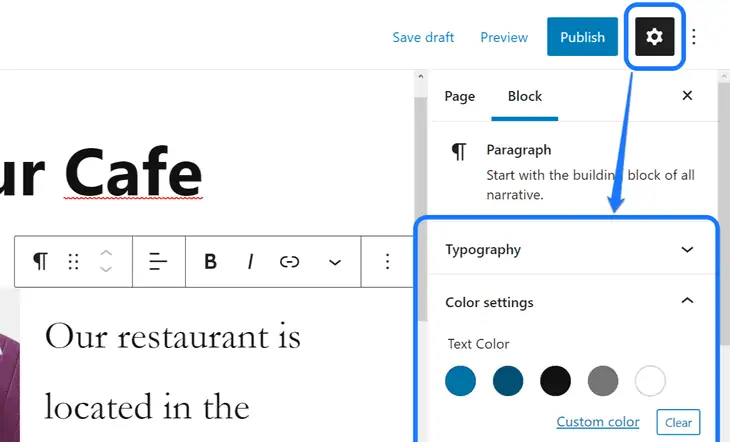
The above screenshot displays typography and color customization settings inside the drop-down menu. We suggest you enter the Page section as well. For that, click on the Page button, which is below the header bar.
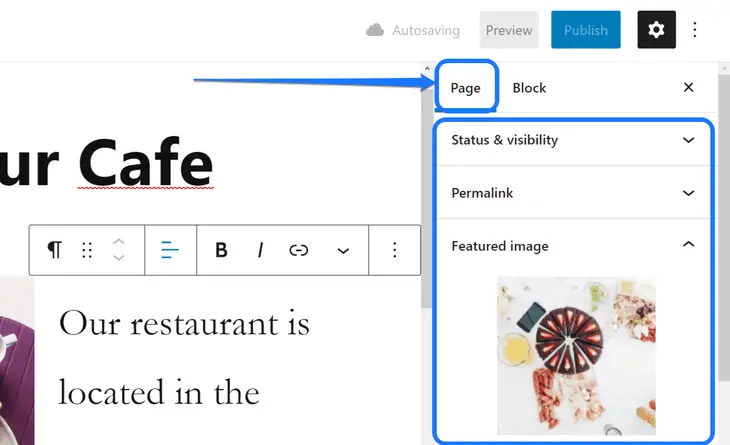
You can customize the page's permalink, featured image, and several other elements in the page section.
After you're satisfied with the content on that page, please click on Preview at the top-right corner. It displays the demo of your newly created webpage.
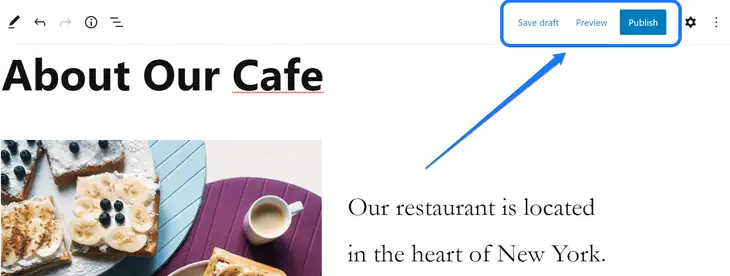
We suggest you click the Save draft button for making changes later. However, if you don't want to make further changes, please click on the Publish button.
With this action, you've successfully published your first page on your website.
Frequently Asked Questions (FAQs) On WordPress Admin Dashboard
Q. What could be slowing down my WordPress admin dashboard?
A. One of the common reasons that slow down your WordPress dashboard is the overload of media content. The next reason could be the use of resource-heavy plugins. You may want to replace those plugins with their lightweight alternatives.
Q. What resources do I need before entering the WordPress dashboard?
A. Usually, the first requirement is a hosting account. You also need to install the WordPress CMS on your cPanel. You should also have the login credentials sent by your hosting provider.
Q. What is the role of an administrator in the WordPress dashboard?
A. The administrator has complete control of the WordPress admin panel and can make all the required changes. Besides, they are free to add or remove other users to the WordPress dashboard.
Q. Can I disable the toolbar display in the WordPress admin panel?
A. Yes. You can disable the display of your WordPress toolbar by visiting the Your Profile page. In this interface, uncheck the box that reads “Show Toolbar” and save the settings.
P. ¿Cómo puedo recordar la URL del panel de administración de WordPress?
R. Cuando usa una URL personalizada para acceder a su panel de WordPress, puede ser difícil recordar la dirección. Por lo tanto, le sugerimos que guarde la dirección en Google docs o marque la página de inicio de sesión en su navegador web.
¡Terminando!
¿Estás ansioso por explorar tu panel de administración de WordPress? Después de leer este blog, está listo para personalizar cada configuración en su sitio web. Le recomendamos que cree su sitio deseado usando WordPress de inmediato.
Mencione en la sección de comentarios si desea obtener más información sobre este Sistema de gestión de contenido (CMS). Lo ayudaremos a resolver su consulta y le proporcionaremos información más detallada sobre el panel de WordPress.
Si quieres leer más artículos útiles sobre WordPress, puedes echar un vistazo a los siguientes:
- Una guía definitiva para los atajos de teclado de WordPress
- Recursos de WordPress para el crecimiento empresarial
